Comment modifier php.ini sur mac
Comment modifier php.ini sur Mac : 1. Exécutez la commande "sudo cp /private/etc/php.ini.default /private/etc/php.ini" ; 2. Modifiez directement le fichier de configuration php.ini.
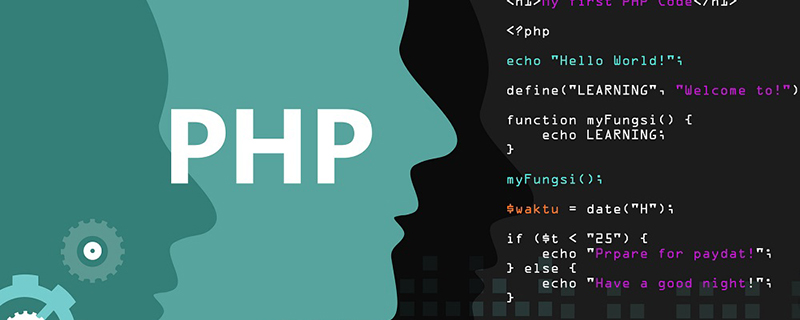
L'environnement d'exploitation de cet article : système macOS10.15, PHP version 7.1, ordinateur MacBook Air 2019
Modification de l'utilisation de PHP fichier de configuration php.ini (Mac)
Par exemple, configurez php.ini dans l'environnement PHP fourni avec Mac
Il n'y a pas de fichier php.ini par défaut dans Mac OS /etc/php.ini/default, vous pouvez en faire une copie et le modifier vous-même.
Commande de copie :
sudo cp /private/etc/php.ini.default /private/etc/php.ini
Après avoir copié avec succès
cd /private/etc/sudo vi php.ini
2. Modifiez le fichier de configuration php.ini dans XAMPP pour Mac
Modifiez le fichier de configuration php.ini dans le répertoire d'installation/Applications/XAMPP/xamppfiles/etc/php. ini
| file_uploads=on/off | S'il est autorisé de télécharger des fichiers via http |
| max_execution_time=30 | Autoriser le temps d'exécution maximum du script S'il dépasse ce temps, une erreur sera générée. rapporté |
| memory_limit=50M | Paramètres La quantité maximale de mémoire qu'un script peut allouer pour empêcher les scripts incontrôlables d'occuper trop de mémoire. Cette instruction ne prend effet que lorsque l'indicateur –enable-memory-limit est défini lors de la compilation | .
| upload_max_filesize=20M | La taille maximale autorisée de téléchargement de fichiers, cette commande doit être inférieure à post_max_size |
| upload_tmp_dir | Le répertoire de stockage temporaire pour les fichiers téléchargés |
| post_max_size=30M | Autoriser le mode publication à accepter la taille maximale |
$_FILES le contenu du tableau est le suivant :
| $_FILES['myFile']['name'] | Le nom original du dernier fichier sur le client |
| $_FILES['myFile']['type'] | Le type MIME du fichier, à parcourir Le serveur prend en charge ces informations, telles que "image/gif" |
| $_FILES['myFile ']['size'] | La taille du fichier téléchargé, en octets |
| $_FILES['myFile ']['tmp_name'] | Le nom de fichier temporaire stocké sur le serveur après le téléchargement du fichier, généralement la valeur par défaut du système. Il peut être spécifié dans upload_tmp_dir dans php.ini, mais le définir avec la fonction putenv() ne fonctionnera pas |
| $_FILES['myFile']['error'] | Code d'état lié au téléchargement du fichier |
$_FILES['myFile']['error'] Code d'état lié au téléchargement du fichier. ['erreur'] a été ajouté dans la version PHP 4.2.0. Voici sa description : (Ils sont devenus des constantes après PHP 3.0)
| UPLOAD_ERR_OK Valeur : 0 | Aucune erreur ne s'est produite, le fichier a été téléchargé avec succès |
| UPLOAD_ERR_INI_SIZE Valeur : 1 | Le fichier téléchargé a dépassé La valeur limitée par l'option upload_max_filesize dans php.ini |
| UPLOAD_ERR_FORM_SIZE valeur : 2 | La taille du fichier téléchargé dépasse la valeur spécifiée par l'option MAX_FILE_SIZE dans le formulaire HTML |
| UPLOAD_ERR_PARTIAL valeur : 3 | Le fichier est uniquement Partiellement téléchargé |
| UPLOAD_ERR_NO_FILE Valeur : 4 | Aucun fichier n'a été téléchargé |
| Valeur : 5 | La taille du fichier téléchargé est 0 |
文件被上传结束后,默认地被存储在了临时目录中,这时您必须将它从临时目录中删除或移动到其它地方,如果没有,则会被删除。
也就是不管是否上传成功,脚本执行完后临时目录里的文件肯定会被删除。
附:修改PHP上传文件大小限制的方法
1. 一般的文件上传,除非文件很小.就像一个5M的文件,很可能要超过一分钟才能上传完.
但在php中,默认的该页最久执行时间为 30 秒.就是说超过30秒,该脚本就停止执行.
这就导致出现 无法打开网页的情况.这时我们可以修改 max_execution_time
在php.ini里查找
max_execution_time
默认是30秒.改为
max_execution_time = 0
0表示没有限制
2. 修改 post_max_size 设定 POST 数据所允许的最大大小。此设定也影响到文件上传。
php默认的post_max_size 为2M.如果 POST 数据尺寸大于 post_max_size $_POST 和 $_FILES superglobals 便会为空.
查找 post_max_size .改为
post_max_size = 150M
3. 很多人都会改了第二步.但上传文件时最大仍然为 8M.
为什么呢.我们还要改一个参数upload_max_filesize 表示所上传的文件的最大大小。
查找upload_max_filesize,默认为8M改为
upload_max_filesize = 100M
另外要说明的是,post_max_size 大于 upload_max_filesize 为佳.
推荐学习:《PHP视频教程》
Ce qui précède est le contenu détaillé de. pour plus d'informations, suivez d'autres articles connexes sur le site Web de PHP en chinois!

Outils d'IA chauds

Undresser.AI Undress
Application basée sur l'IA pour créer des photos de nu réalistes

AI Clothes Remover
Outil d'IA en ligne pour supprimer les vêtements des photos.

Undress AI Tool
Images de déshabillage gratuites

Clothoff.io
Dissolvant de vêtements AI

AI Hentai Generator
Générez AI Hentai gratuitement.

Article chaud

Outils chauds

Bloc-notes++7.3.1
Éditeur de code facile à utiliser et gratuit

SublimeText3 version chinoise
Version chinoise, très simple à utiliser

Envoyer Studio 13.0.1
Puissant environnement de développement intégré PHP

Dreamweaver CS6
Outils de développement Web visuel

SublimeText3 version Mac
Logiciel d'édition de code au niveau de Dieu (SublimeText3)
 Pas de réponse lors de la saisie du mot de passe sur le clavier Mac ?
Feb 20, 2024 pm 01:33 PM
Pas de réponse lors de la saisie du mot de passe sur le clavier Mac ?
Feb 20, 2024 pm 01:33 PM
Introduction : Dans cet article, ce site Web vous présentera le contenu pertinent sur le clavier Mac qui ne répond pas lors de la saisie des mots de passe. J'espère que cela vous sera utile, jetons un coup d'œil. Comment résoudre le problème de l'impossibilité de saisir le mot de passe sur le système Apple Mac ? Vous pouvez également essayer de connecter ce clavier à d'autres ordinateurs pour voir s'il fonctionne normalement ? Si le même problème se produit sur un autre ordinateur, il s'agit probablement d'un problème lié au clavier lui-même. Vous pouvez envisager de remplacer le clavier ou de le réparer. La première fois que vous vous connectez à Alipay avec votre ordinateur Mac, vous trouverez l'interface de connexion et ne pourrez pas saisir votre mot de passe. Le champ de saisie du mot de passe affiche : « Veuillez cliquer ici pour installer le contrôle », la connexion Alipay nécessite donc l'installation de contrôles de sécurité. Les contrôles de sécurité peuvent crypter et protéger les informations que vous saisissez (montant, mot de passe, etc.) pour améliorer la sécurité du compte. Cravate
 3 conseils pour personnaliser facilement le nom de votre ordinateur Mac, le nom d'hôte et le nom Bonjour
Mar 06, 2024 pm 12:20 PM
3 conseils pour personnaliser facilement le nom de votre ordinateur Mac, le nom d'hôte et le nom Bonjour
Mar 06, 2024 pm 12:20 PM
De nombreux utilisateurs de Mac ont tendance à conserver le nom par défaut de leur appareil et n'envisageront peut-être jamais de le modifier. De nombreuses personnes choisissent de conserver le nom de la configuration initiale, comme « Johnny's MacBook Air » ou simplement « iMac ». Apprendre à changer le nom de votre Mac est une compétence très utile, surtout lorsque vous possédez plusieurs appareils, car cela peut vous aider à les distinguer et à les gérer rapidement. Ensuite, nous vous apprendrons étape par étape comment modifier le nom de l'ordinateur, le nom d'hôte et le nom Bonjour (nom d'hôte local) dans le système macOS. Pourquoi devriez-vous changer le nom de votre Mac ? Changer le nom de votre Mac peut non seulement montrer votre personnalité, mais également contribuer à améliorer l'expérience utilisateur : Personnalisez votre Mac : Le nom par défaut n'est peut-être pas à votre goût, remplacez-le par un nom que vous aimez.
 Vous avez oublié votre mot de passe d'installation Mac ?
Feb 20, 2024 pm 01:00 PM
Vous avez oublié votre mot de passe d'installation Mac ?
Feb 20, 2024 pm 01:00 PM
Introduction : Dans cet article, ce site Web vous présentera le contenu pertinent sur l'oubli du mot de passe du programme d'installation Mac. J'espère que cela vous sera utile, jetons un coup d'œil. Que faire si vous oubliez votre mot de passe pour le logiciel d'installation de l'ordinateur Apple Tout d'abord, recherchez iCloud dans les paramètres du téléphone et cliquez pour l'ouvrir. Ensuite, entrez votre numéro de compte et votre mot de passe. Il y a une ligne de petits mots sous le bouton de connexion qui vous demande si vous avez oublié votre identifiant ou votre mot de passe. Cliquez sur cette option. Normalement, lorsque vous saisissez plusieurs fois un mot de passe incorrect sur l'interface de connexion, votre MacBook Pro vous invite à utiliser votre identifiant Apple lié pour réinitialiser votre mot de passe. Il vous suffit de suivre les étapes demandées par le système pour terminer la réinitialisation du mot de passe. 3. Éteignez d'abord votre Mac, puis redémarrez-le. Tout en appuyant sur le bouton d'alimentation, appuyez immédiatement sur com sur le clavier.
 pkg à installer sur mac ?
Feb 20, 2024 pm 03:21 PM
pkg à installer sur mac ?
Feb 20, 2024 pm 03:21 PM
Préface : Aujourd'hui, ce site partagera avec vous le contenu pertinent sur l'installation des fichiers pkg sur Mac. Si cela peut résoudre le problème auquel vous êtes actuellement confronté, n'oubliez pas de suivre ce site et de commencer maintenant ! La version précédente de macos pkg ne peut pas être installée pour mettre à niveau le système d'exploitation : Si votre ordinateur portable utilise une ancienne version du système d'exploitation, il est recommandé de passer à la dernière version du système d'exploitation. Parce que les anciennes versions peuvent ne pas prendre en charge l'installation du dernier système macOS. Sélectionnez "Effacer" dans Utilitaire de disque, puis sélectionnez l'extension Macos dans le format, ne cochez pas l'option de cryptage et ne sélectionnez pas le format apfs, et enfin cliquez sur le bouton "Effacer" pour résoudre le problème de l'impossibilité de terminer le Installation MacOS. Faites glisser l'icône de l'application vers le fichier commençant par App
 Comment tourner les pages en tapant sur Apple Mac ?
Feb 20, 2024 pm 12:54 PM
Comment tourner les pages en tapant sur Apple Mac ?
Feb 20, 2024 pm 12:54 PM
Introduction : Aujourd'hui, ce site partagera avec vous du contenu pertinent sur la façon de tourner les pages lors de la saisie sur Apple Mac. Si cela peut résoudre le problème auquel vous êtes actuellement confronté, n'oubliez pas de suivre ce site et de commencer maintenant ! Conseils pour utiliser le pavé tactile sur les ordinateurs portables Apple MacBook Les étapes de configuration du glissement à deux doigts sur les ordinateurs Apple sont les suivantes : Recherchez l'icône « Paramètres » sur le bureau de l'ordinateur et cliquez dessus. Sélectionnez « Pavé tactile » dans l'interface des paramètres, puis cliquez sur « Faire défiler pour zoomer ». Cochez « Direction de défilement : Naturel » dans les options de zoom de défilement pour terminer le réglage. La configuration d’une méthode de balayage à deux doigts sur votre ordinateur Apple est simple. Tout d’abord, allumez votre ordinateur et cliquez sur l’icône Paramètres en haut de l’écran. Dans l'interface des paramètres, sélectionnez l'option "Pavé tactile". Cliquez ensuite sur "Scroll Zoom" et assurez-vous que "Scroll Direction" est coché
 Comment configurer WeChat Mac pour convertir automatiquement les messages vocaux en texte - Comment configurer la conversion voix en texte
Mar 19, 2024 am 08:28 AM
Comment configurer WeChat Mac pour convertir automatiquement les messages vocaux en texte - Comment configurer la conversion voix en texte
Mar 19, 2024 am 08:28 AM
Récemment, certains amis ont demandé à l'éditeur comment configurer WeChat Mac pour convertir automatiquement les messages vocaux en texte ? Voici une méthode pour configurer WeChat Mac pour convertir automatiquement les messages vocaux en texte. Les amis dans le besoin peuvent venir en savoir plus. Étape 1 : Tout d’abord, ouvrez la version Mac de WeChat. Comme le montre l'image : Étape 2 : Ensuite, cliquez sur « Paramètres ». Comme le montre l'image : Étape 3 : Ensuite, cliquez sur « Général ». Comme le montre l'image : Étape 4 : Cochez ensuite l'option « Convertir automatiquement les messages vocaux du chat en texte ». Comme le montre l'image : Étape 5 : Enfin, fermez la fenêtre. Comme le montre l'image :
 Mac peut-il couper des fichiers sur le disque dur ?
Feb 20, 2024 pm 01:00 PM
Mac peut-il couper des fichiers sur le disque dur ?
Feb 20, 2024 pm 01:00 PM
Introduction : Cet article est là pour vous présenter le contenu pertinent de la découpe de fichiers sur le disque dur sur Mac. J'espère qu'il vous sera utile, jetons un coup d'œil. Comment exporter des photos vers un disque dur mobile sur un ordinateur Mac Vous pouvez utiliser l'application Finder ou Photos pour exporter des photos vers un disque dur mobile. Lorsque vous utilisez le Finder pour exporter des photos, assurez-vous d'abord que le disque dur mobile est connecté au Mac et qu'il est reconnu avec succès par le Mac. Les étapes pour transférer des photos d'un Mac vers le disque dur sont simples : connectez d'abord le disque dur mobile à l'ordinateur, puis ouvrez l'icône [Lanceur]. Ensuite, recherchez et cliquez sur l'icône [Photos] dans la fenêtre contextuelle. Dans la fenêtre [Photos] ouverte, maintenez la touche [Shift] enfoncée
 vmmac machine virtuelle plein écran (comment mettre en plein écran macos de machine virtuelle)
Feb 20, 2024 pm 01:15 PM
vmmac machine virtuelle plein écran (comment mettre en plein écran macos de machine virtuelle)
Feb 20, 2024 pm 01:15 PM
Préface : De nombreux amis ont posé des questions sur le plein écran de la machine virtuelle vmmac. Cet article vous donnera une réponse détaillée pour votre référence. J'espère qu'il vous sera utile ! Nous allons jeter un coup d'oeil! La machine virtuelle Mac Overwatch n'a aucune raison d'écran : problème de compatibilité de la carte graphique. Si vous utilisiez Overwatch normalement mais que vous avez maintenant un écran noir, cela peut être dû à un pilote graphique défectueux. Solution : Vérifiez si la carte graphique prend en charge les exigences du jeu. Mettez à jour le pilote de la carte graphique. Essayez d'utiliser une alimentation différente pour exclure la deuxième possibilité. Vérifiez s'il y a des anomalies sur la carte mère, par exemple si le condensateur est bombé (peut-être en panne), s'il y a des dommages évidents à la surface de la carte mère, provoquant une interruption du circuit, etc. Il est recommandé d'envoyer la carte mère à une station de réparation pour inspection. Si les conditions le permettent, vous pouvez envisager de la remplacer par une autre.






